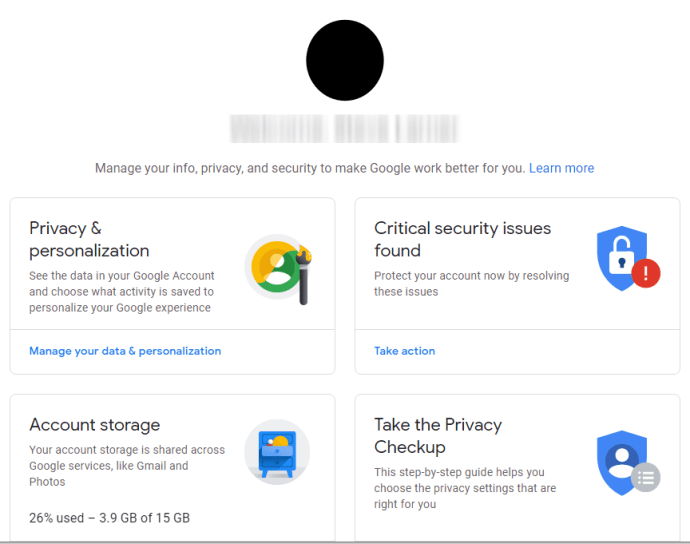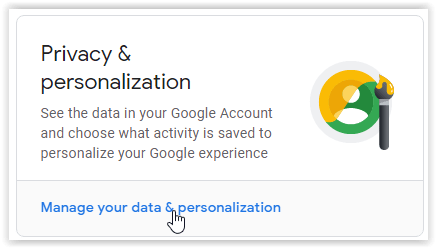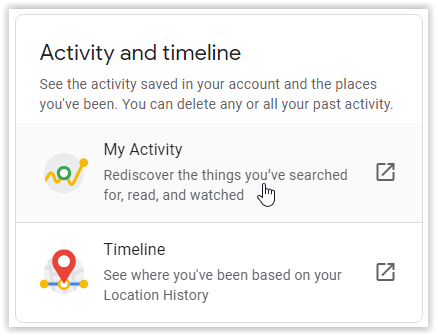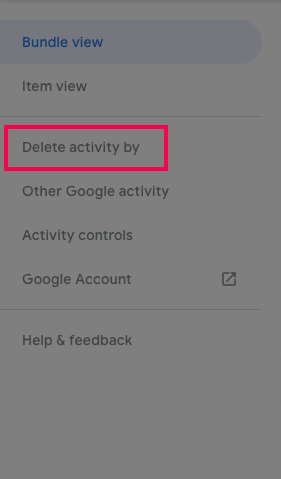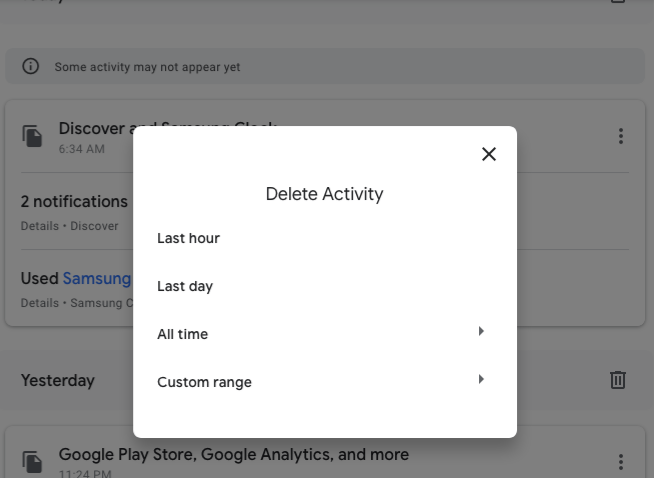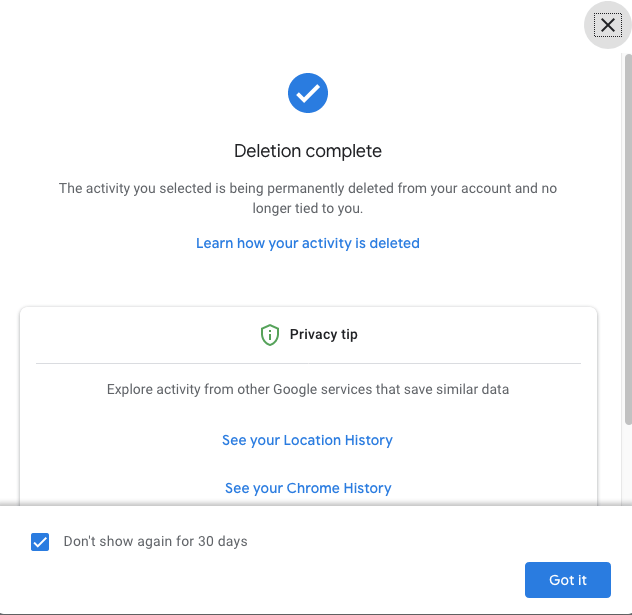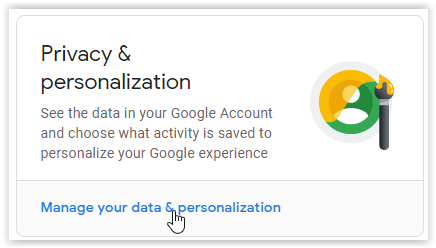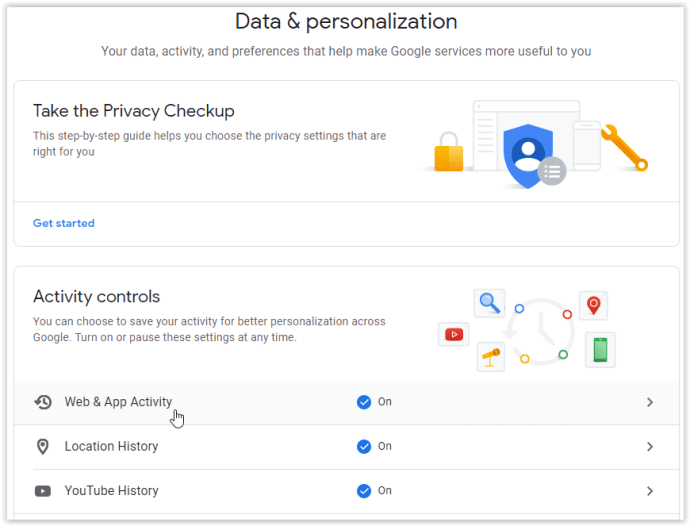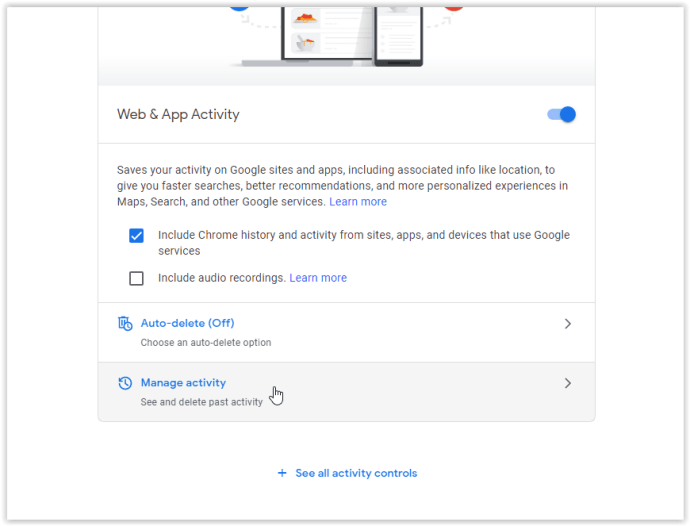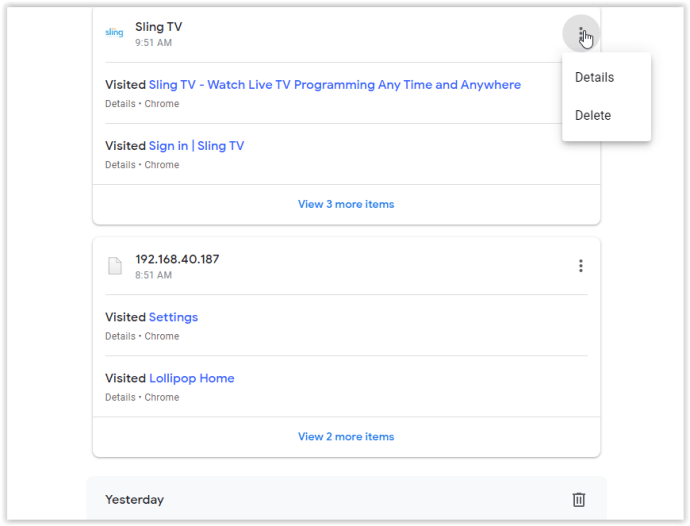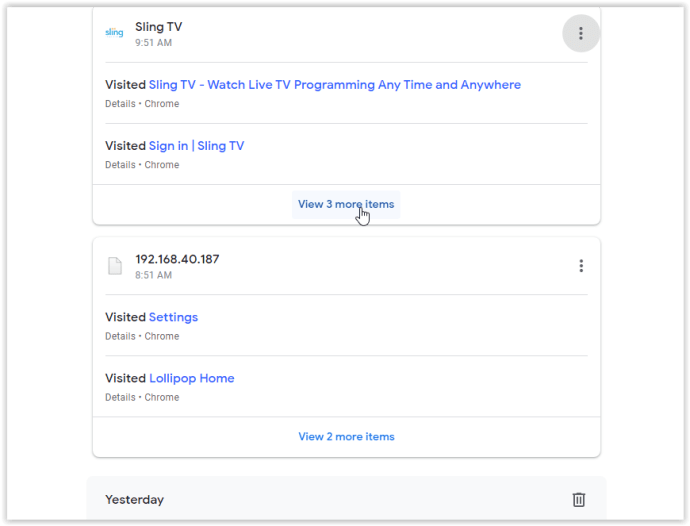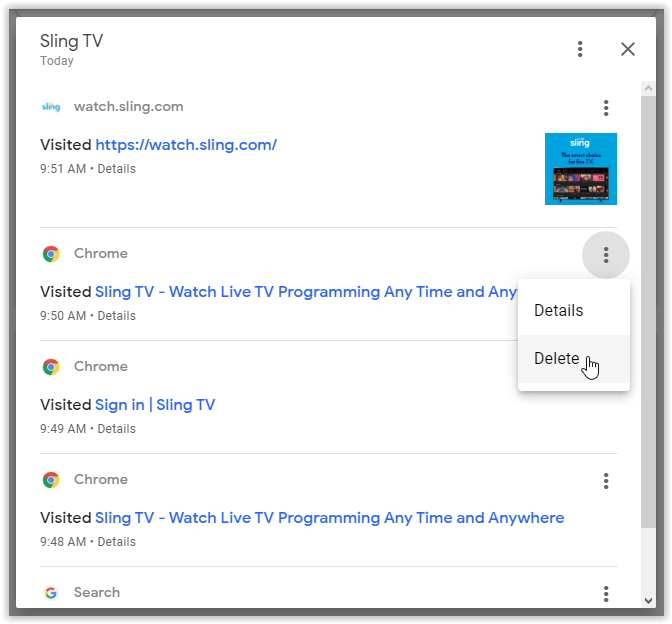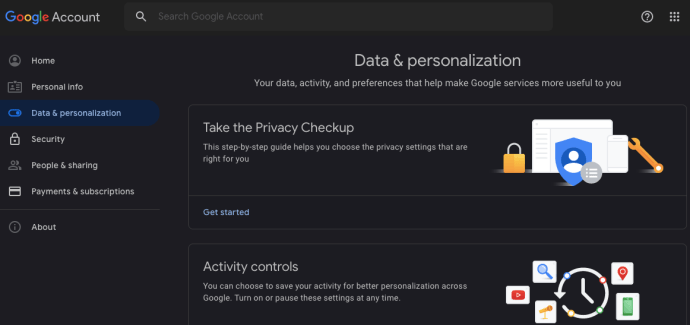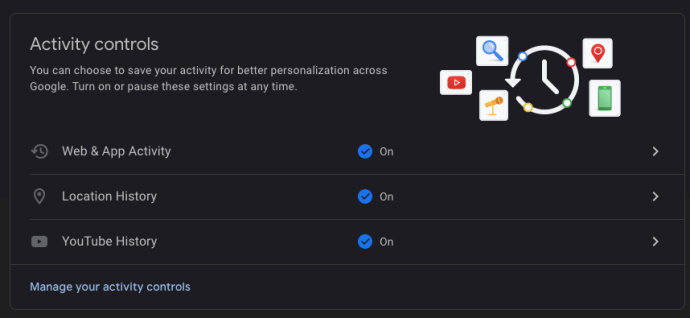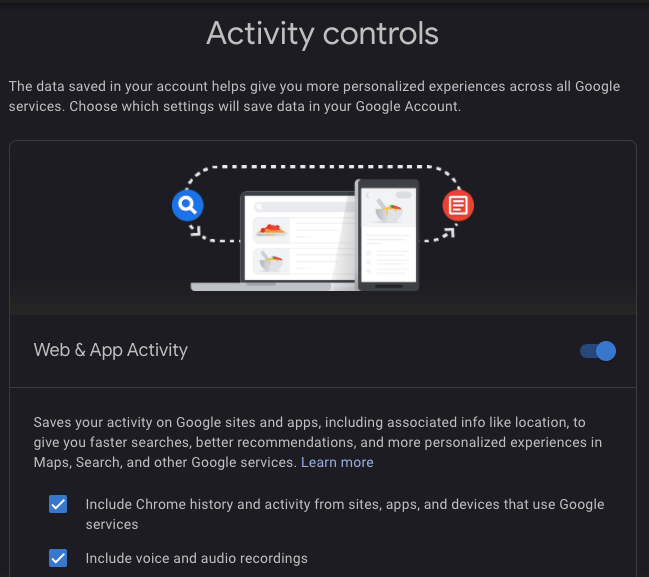يوفر لك Google Chrome على نظامي التشغيل Windows 10 و macOS خيارات لحذف سجل التصفح وذاكرة التخزين المؤقت وبيانات تسجيل الدخول وملفات تعريف الارتباط ، ولكن لدى Google "قاعدة بيانات" أخرى غير مألوفة لكثير من الأشخاص ، تُعرف باسم "نشاطي".
ما هو نشاطي على Google؟
جوجل 'نشاطي' عبارة عن مجموعة خاصة من محفوظات الاستعراض والنشاط التي ترتبط غالبًا بـ Google.
في الأصل، "سجل الويب" كانت أداة "قاعدة البيانات" الثانية التي تم استخدامها لتخزين أنشطة التصفح والإنترنت الخاصة بك حتى تتمكن Google من الاستفادة منها وتقديم تجربة أفضل. تم التخلص من هذه الأداة في النهاية وإعادة توجيهها إلى "نشاطي" ، والذي بيانات البحث المخزنة في الأصل والتي استخدمتها Google لتقديم وظائف وتجارب بحث أفضل. الآن ، تم دمج العناصر التي تم تخزينها في الأداة القديمة في "نشاطي". ومع ذلك ، يتم تخزين العناصر المتعلقة بـ Google بطريقة ما فقط هناك. لذلك ، يتم استخدام أداة "نشاطي" من Google لتحسين تجارب Google الشخصية وتتضمن العديد من عناصر المستخدم المتعلقة بـ Google.
الآن ، تعكس صفحات "نشاطي" أكثر من مجرد عمليات بحث. تتضمن المجموعة أيضًا الصفحات التي تنقر عليها من عمليات البحث وصفحات منتجات Google ونشاط Google Play وسجل YouTube ومعلومات الخريطة والمزيد. يوضح لك هذا المقال كيفية مسح سجل البحث هذا على iOS و Android و macOS و Windows 10 ، لكن كن على علم بذلك يمكن أن يؤدي حذف المعلومات الموجودة في "نشاطي" إلى تغيير الخدمات والمعلومات المخصصة / المخصصة التي تقدمها Google لك.
كيف يعمل "نشاطي" على Google؟
إذا كنت قد بدأت في أي وقت مضى بحثًا عن موضوع معين ثم أجريت المزيد من عمليات البحث بأقل عدد من الكلمات ، فربما تكون قد لاحظت أن Google يعرض نتائج ذات صلة بالبحث الأصلي. على سبيل المثال ، يؤدي البحث عن "سيارات زرقاء" إلى نتائج سيارات زرقاء. بعد ذلك ، ينتج عن البحث عن "نوافذ ملونة" سيارات زرقاء ذات نوافذ ملونة (بالإضافة إلى الإعلانات ذات الصلة بالعبارات) ، وكل ما فعلته هو البحث عن نوافذ ملونة.
تساعد معلومات البحث المخزنة في Google لكل جلسة "بحث Google" في عرض ما يعتقد أنك قد تبحث عنه. إنه ليس صحيحًا أو دقيقًا بنسبة 100٪ ، ولكنه يحدث فرقًا ويبسط جهود البحث التي تبذلها. تساعد بيانات Google أيضًا في عرض الإعلانات ومقاطع الفيديو والصور المناسبة والمزيد.
كيفية حذف سجل بحث Chrome على جهاز كمبيوتر شخصي أو جهاز Mac
عندما يتعلق الأمر بحذف سجل بحث Chrome ، لديك خياران. يمكنك حذف كل شيء في "نشاطي" على Google أو حذف عناوين URL محددة. إليك كيفية إدارة المعلومات التي خزنتها Google عنك.
الخيار رقم 1: حذف كل شيء
إذا كنت ترغب في حذف كل السجل المرتبط بـ Google (التصفح ، ذاكرة التخزين المؤقت ، البحث ، إلخ) ، فإن العملية بسيطة نوعًا ما. هذا ليس هو نفسه حذف محفوظات موقع الويب الخاص بك. كما ذكرنا سابقًا ، فأنت تدير البيانات المخزنة بواسطة Google والمرتبطة بـ Google بطريقة ما.
- افتح Chrome أو أي متصفح آخر. انتقل إلى Google My Account وقم بتسجيل الدخول.
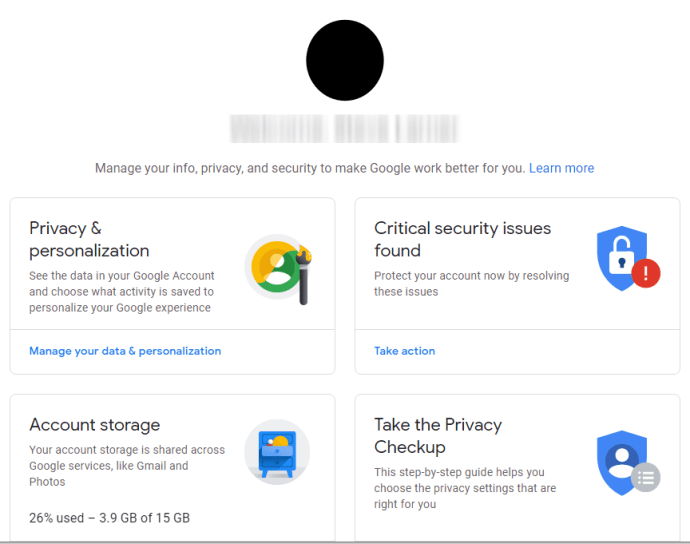
- تجد "الخصوصية والتخصيص" في الزاوية اليسرى العليا ، ثم انقر فوق "إدارة بياناتك وإضفاء الطابع الشخصي."
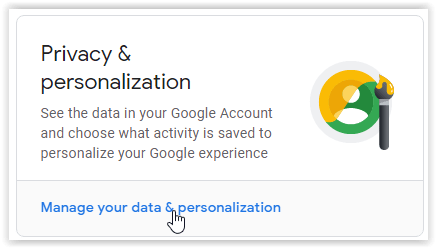
- قم بالتمرير لأسفل حتى ترى ملف "النشاط والجدول الزمني" صندوق. بمجرد الوصول إلى هناك ، انقر فوق "نشاطي."
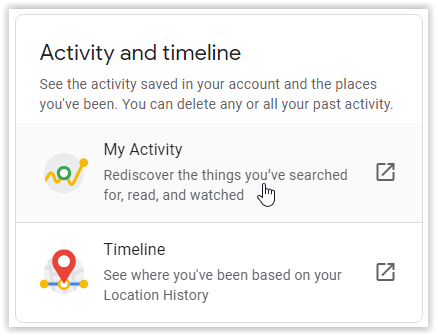
- إذا كنت تريد حذف سجل البحث الكامل أو نطاق مخصص ، فحدد ملف "حذف النشاط" على الجانب الأيسر من الشاشة.
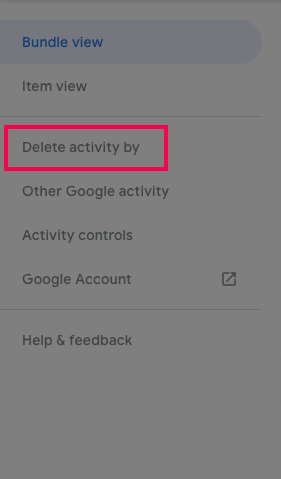
- اختر النطاق الزمني لحذف النشاط ("آخر ساعة" أو "آخر يوم" أو "كل الأوقات" أو "نطاق مخصص".)
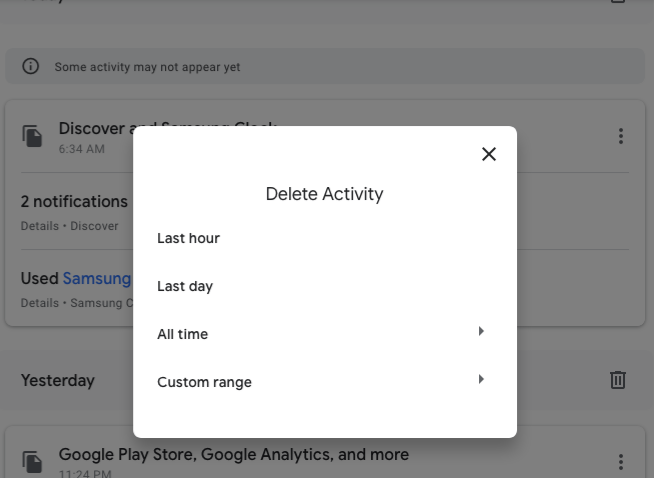
- أكد اختيارك بالاختيار "حذف."
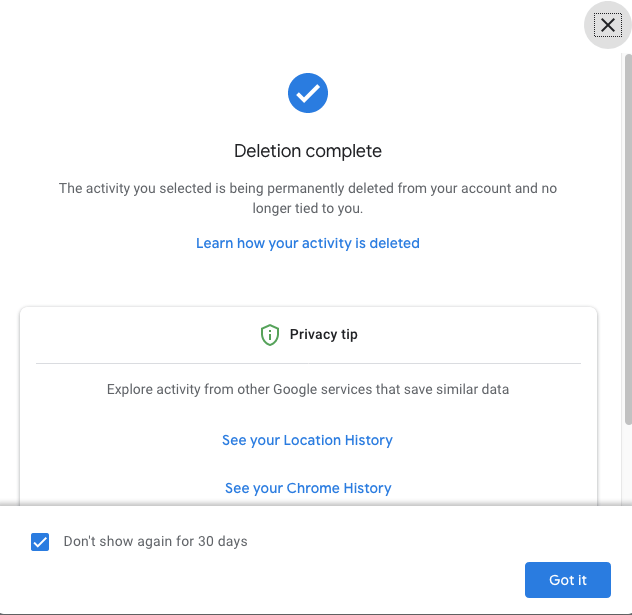
الخيار رقم 2: حذف عنوان URL محدد
في بعض الأحيان ، قد تحتاج إلى حذف عنوان URL واحد فقط في "نشاطي" في Google ولا تريد حذف كل شيء. هذا ما تفعله.
- افتح Chrome أو متصفح آخر. قم بزيارة حسابي على Google وقم بتسجيل الدخول إلى حسابك إذا لم تكن قد فعلت ذلك بالفعل.

- تجد "الخصوصية والتخصيص" في الزاوية اليسرى العليا ، ثم انقر فوق "إدارة بياناتك وإضفاء الطابع الشخصي."
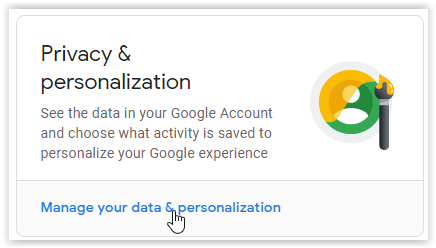
- قم بالتمرير لأسفل إلى ملف "عناصر التحكم في النشاط" قسم وانقر على "نشاط الويب والتطبيقات".
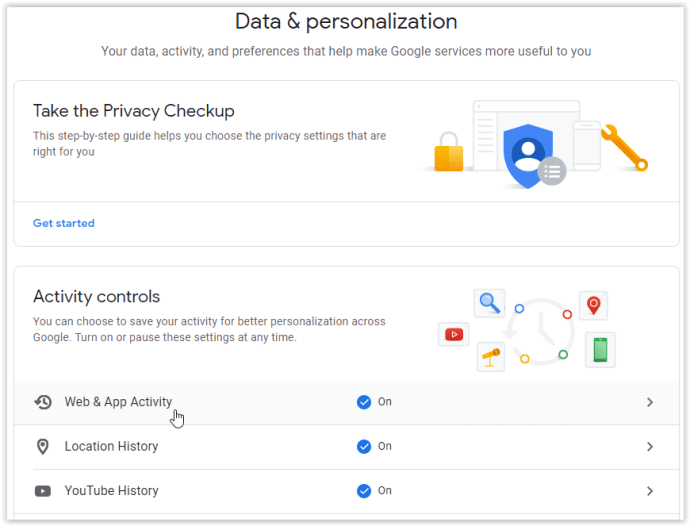
- مرر لأسفل صفحة "عناصر التحكم في النشاط" وحدد "إدارة النشاط".
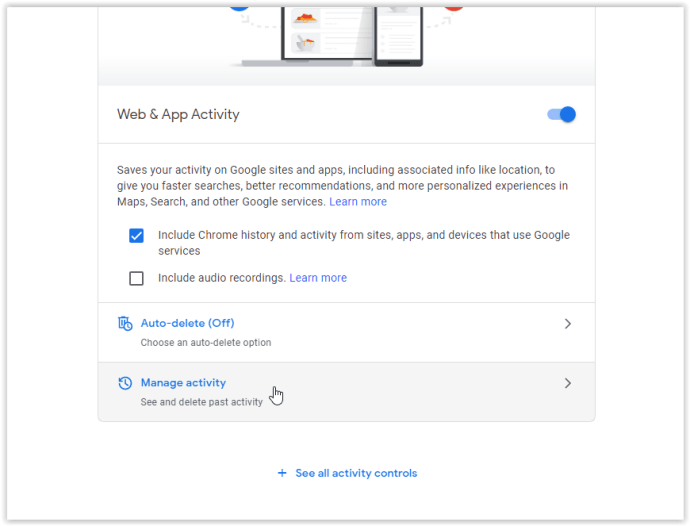
- في ال "نشاط الويب والتطبيقات" ، قم بالتمرير لأسفل حتى تجد اسم موقع الويب الذي تريد حذف عناوين URL منه ، مثل Sling TV. انقر فوق رمز القطع العمودي على اليمين. من هناك يمكنك الاختيار "حذف" لإزالة كل عنوان URL في هذا القسم. إذا كنت ترغب فقط في حذف واحد أو اثنين من عناوين URL ، فانتقل إلى الخطوة التالية.
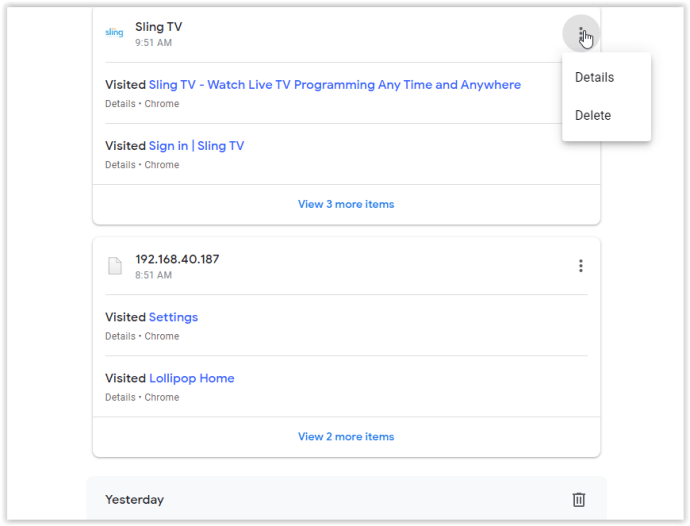
- إذا كنت تريد التعمق أكثر في محفوظات URL قبل حذف أي شيء ، فانقر فوق القطع العمودي وتحديد "تفاصيل" لسرد كافة عناوين URL في إطار منبثق أو "عرض # عنصرًا آخر" في أسفل القائمة.
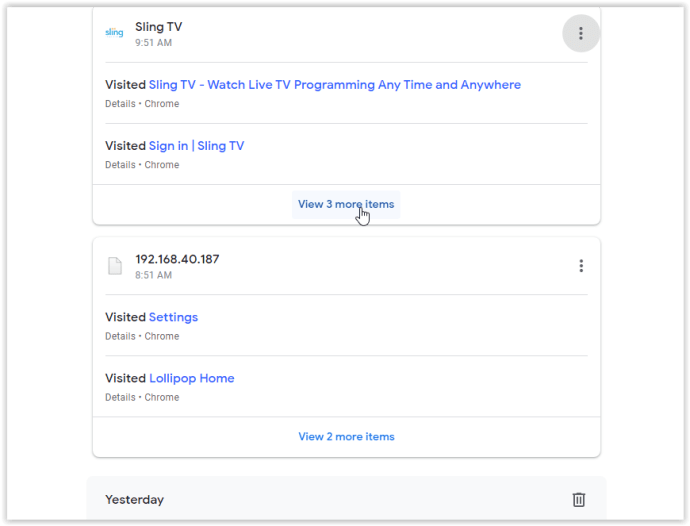
- لحذف عنوان URL محدد ، انقر فوق رمز القطع الرأسي الخاص به على اليمين ، ثم حدد "حذف." إذا كنت بحاجة إلى مزيد من المعلومات ، انقر فوق "تفاصيل" بدلا من.
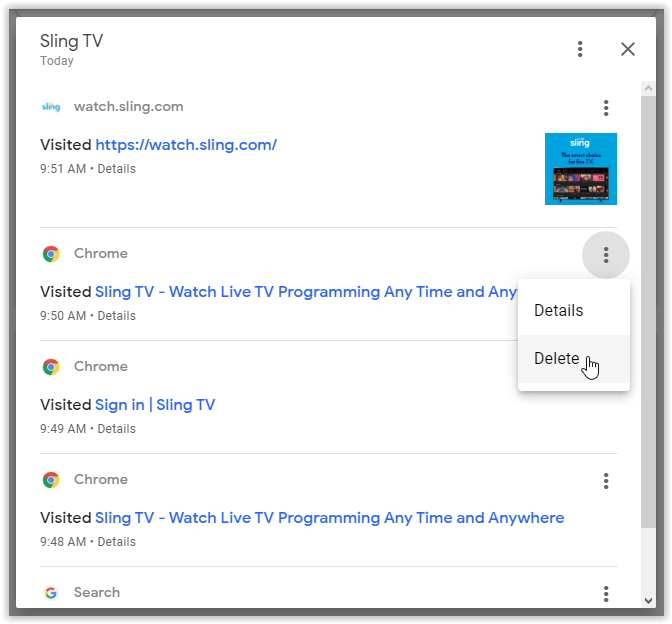
بصرف النظر عن التنقل عبر معلومات "نشاطي" لحذف عناوين URL محددة ، يوجد مربع نشاط البحث حيث يمكنك البحث عن نشاط معين لحذفه. هذا قد يوفر لك بعض الوقت.
إذا كنت تفضل عدم حفظ عنوان URL / سجل موقع الويب على الإطلاق ، فهناك طريقة لإيقافه تمامًا ، والتي توجد في الجزء العلوي من صفحة نشاطي على Google ، وإليك ما تفعله.
- ارجع إلى البيانات والتخصيص.
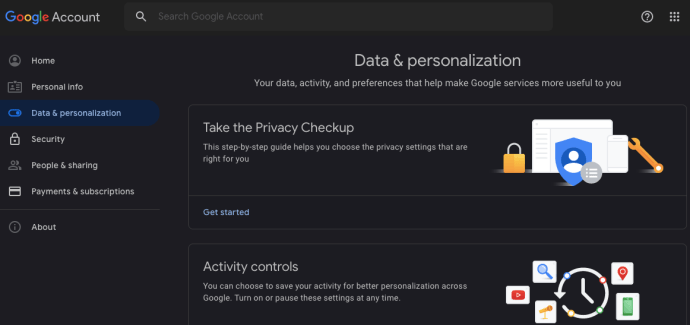
- انقر فوق "إدارة عناصر التحكم في نشاطك" في الجزء السفلي من المقطع.
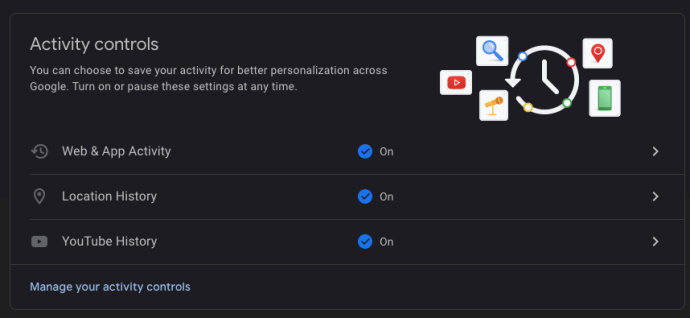
- بمجرد الدخول ، ابحث عن مفتاح "نشاط الويب والتطبيقات" وأوقف تشغيله.
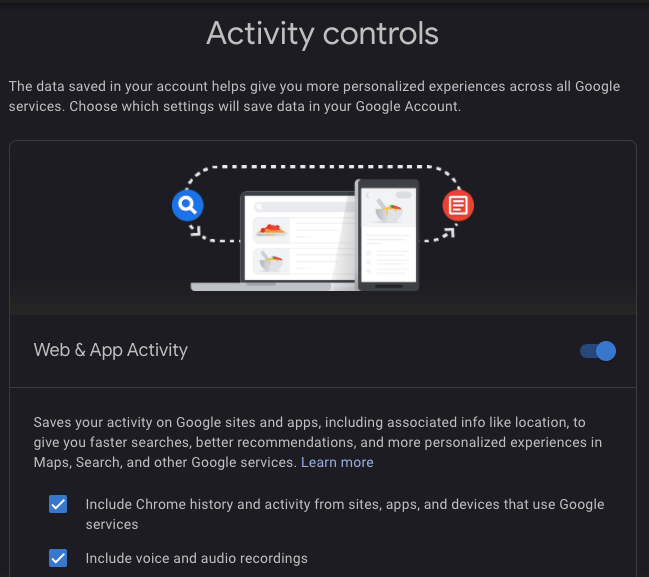
الآن لن يحفظ Google سجل البحث. ومع ذلك، سيستمر Chrome في تتبع ملفات تعريف الارتباط وسجل التصفح والبيانات الأخرى.
كيفية حذف سجل بحث Chrome على Android
كما هو الحال مع Chrome لنظامي التشغيل Mac و Windows 10 ، لا يمكنك مسح سجل البحث مباشرة من خيارات المتصفح ، وستحتاج إلى القيام بذلك على حسابك في Google.
احذف كل شيء
افتح Chrome وانتقل إلى My Activity. اضغط على ثلاث نقاط أفقية في الزاوية اليمنى العليا.
الخطوة 1

الخطوة 2
حدد "حذف النشاط من خلال".

الخطوه 3
حدد "كل الوقت" كإطار زمني.

الآن قم بتأكيد الحذف وانتظر بضع ثوان. سيتم حذف سجلك بالكامل.
حذف محدد موقع المعلومات
الخطوة 1
افتح Chrome وانتقل إلى My Activity. قم بالتمرير لأسفل وابحث عن الرابط الذي تريد إزالته.

الخطوة 2
اضغط على النقاط الأفقية الثلاث المجاورة لها.

هناك خيارات محددة مسبقًا تتيح لك محو سجل البحث في اليوم الحالي أو إنشاء نطاق مخصص.
الخطوه 3
حدد حذف. كن حذرًا ، حيث لا توجد نافذة تأكيد.

كيفية حذف سجل بحث Chrome على iPhone
يشبه حذف سجل بحث Chrome على iPhone القيام بذلك على هاتف Android. مع ذلك ، هناك اختلاف طفيف.
احذف كل شيء
الخطوة 1
افتح Chrome أو Safari أو أي متصفح آخر وانتقل إلى My Activity.

الخطوة 2
اضغط على النقاط الأفقية الثلاث قبل تحديد "حذف النشاط عن طريق"

الخطوه 3
اختر "جميع الأوقات" ثم ألغِ تحديد أي بيانات تريد الاحتفاظ بها. بمجرد تحديد اختياراتك ، انقر فوق "التالي" في الزاوية اليسرى السفلية.

سيتم إعلامك بأنه سيتم حذف سجل البحث بالكامل. قم بالتأكيد.
حذف محدد موقع المعلومات
الخطوة 1
انتقل إلى نشاطي. قم بالتمرير لأسفل وتحقق من قائمة إدخالات البحث الخاصة بك. يمكنك أيضا استخدام البحث.
اضغط على النقاط الأفقية الثلاث بجوار المدخل الذي تريد محوه.

الخطوة 2
حدد حذف وستتم إزالة الرابط بدون شاشة تأكيد.

لاحظ أنه بمجرد حذف سجل البحث على Google ، لا يمكن استعادته.
أسئلة وأجوبة إضافية
هل يمكنني مسح سجل بحث Chrome تلقائيًا عندما أغلق Chrome؟
على الرغم من أن Chrome يدعم المسح التلقائي لملفات تعريف الارتباط في كل مرة تخرج فيها من المتصفح ، لا يمكنك فعل الشيء نفسه مع ذاكرة التخزين المؤقت وسجل البحث افتراضيًا. يوجد حل بديل لنظامي التشغيل Windows و Mac ، حيث يمكنك زيارة سوق Chrome الإلكتروني وتثبيت ملحق Click & Clean.
بعد القيام بذلك ، انقر فوق Click & Clean على شريط الأدوات ثم حدد الخيارات. في قسم الإضافات ، اختر حذف البيانات الخاصة عند إغلاق Chrome. اعلم أن هذا الإجراء سيؤدي إلى إزالة سجل البحث وكل شيء آخر ، بما في ذلك ذاكرة التخزين المؤقت للمتصفح وملفات تعريف الارتباط. إذا كنت تريد حذف سجل البحث فقط ، فسيتعين عليك القيام بذلك يدويًا.
لسوء الحظ ، لا يمكنك استخدام Click & Clean على جهاز iPhone أو Android لأن Chrome لأجهزة الجوال لا يدعم الإضافات. الخيارات الوحيدة هي مسحها يدويًا على حساب Google الخاص بك أو تعطيل سجل البحث.
أين يمكنني عرض محفوظات استعراض البحث؟
إذا كنت تريد مشاهدة كل عملية بحث أجريتها في Chrome ، فسيلزمك زيارة الصفحة الرئيسية لنشاطي على Google وتسجيل الدخول. وبمجرد الوصول إلى هناك ، سترى قائمة بجميع عمليات البحث الأخيرة على الويب. يمكنك استكشافها باستخدام خيارات عرض العنصر أو الحزمة أو مربع البحث أعلى الشاشة. يعد هذا أمرًا ذا قيمة إذا كنت تريد حذف إدخال معين أو كل عملية بحث أجريتها منذ إنشاء حسابك في Google.
هل يمكن استعادة سجل البحث الخاص بي بعد حذفه؟
حتى إذا حذفت عن قصد أو عمدًا سجل البحث ، فهناك طريقتان لاستعادتهما.
إذا كان لديك حساب Google ، فتفضل بزيارة نشاطي على Google. ستعرض هذه الصفحة كل نشاط من أنشطة Chrome ، بما في ذلك سجل التصفح وسجل البحث. ومع ذلك ، هناك قيود على هذه الطريقة ، حيث لا يمكنك استيراد سجل البحث مرة أخرى إلى متصفحك. ومع ذلك ، يمكنك استخدام خيارات استرداد النظام كبديل.
1. في نظام التشغيل Windows 10 ، انقر فوق "ابدأ" ثم اكتب "استرداد".
2. اختر "فتح استعادة النظام".
3. في النوافذ التالية ، انقر فوق "اختيار نقطة استعادة مختلفة".
4. اختر استعادة التاريخ قبل حذف محفوظات البحث.
5. أعد تشغيل الكمبيوتر ، وسيتم استرداد محفوظات البحث الخاصة بك.
اعلم أن استعادة النظام ستعيد جميع التغييرات الأخرى التي أجريتها في البرامج الأخرى ، وليس فقط في Chrome. ومع ذلك ، لن تفقد ملفاتك.
هل تم حفظ سجل البحث الخاص بي عند استخدام وضع التصفح المتخفي؟
باستخدام وضع التصفح المتخفي ، ستحتاج إلى استخدام VPN لإخفاء موقعك. ومع ذلك ، لا يتتبع Chrome أنشطتك عندما تكون في وضع التصفح المتخفي ، بما في ذلك ملفات تعريف الارتباط وسجل التصفح وسجل البحث. بدلاً من تعطيل البحث على حسابك في Google ، يمكنك استخدام وضع التصفح المتخفي إذا كنت لا تريد تتبع أنشطتك. وضع التصفح المتخفي متاح لكل من إصدارات سطح المكتب والأجهزة المحمولة من Chrome.
أين يمكنني تنزيل سجل بحث Google الخاص بي؟
في عام 2015 ، قدمت Google خيار تنزيل جميع البيانات التي تجمعها. يتضمن ذلك عمليات البحث على YouTube وإعدادات ملف تعريف Android ورسائل البريد الإلكتروني وسجل المواقع و Chrome. إليك كيفية القيام بذلك:
1. قم بزيارة Google Takeout وقم بتسجيل الدخول إذا لزم الأمر.
2. سترى قائمة كاملة من البيانات. يتم تحديد كل شيء افتراضيًا ، ولكن يوجد زر "إلغاء تحديد الكل". تحقق من Chrome ثم اختر "جميع بيانات Chrome مضمنة". الآن حدد بيانات المتصفح التي تريد تنزيلها.
3. ستعرض Google تحذيرًا لإعلامك بأن تنزيل بياناتك على جهاز كمبيوتر عام أمر محفوف بالمخاطر. (كن على علم أيضًا أن بعض البلدان قد يكون لديها قوانين تحد من استخدام هذا الخيار.)
4. انقر على "الأرشيف الإبداعي".
5. بمجرد أن يصبح كل شيء جاهزًا ، ستتلقى بريدًا إلكترونيًا يحتوي على رابط لتنزيل أرشيف سجل بحث Google.
إذا قررت تنزيل كل شيء ، فقد يكون الملف كبيرًا جدًا (عدة غيغابايت) ، بناءً على المدة التي كنت تستخدم فيها حسابك في Google. يعد Google Takeout طريقة ممتازة لإجراء نسخ احتياطي لبياناتك في وضع عدم الاتصال والاحتفاظ بها في مكان آمن.
تحكم في سجل البحث الخاص بك
أيًا كان الجهاز الذي تستخدمه ، لن يستغرق حذف سجل بحث Chrome سوى بضع نقرات أو نقرات. لسوء الحظ ، لا يمكن إجراؤها تلقائيًا بشكل افتراضي ، والإضافات تقدم مساعدة محدودة فقط. يمكنك أيضًا تعطيل سجل البحث في بضع خطوات مباشرة وتشغيله بسرعة عند الحاجة.
هل Chrome متصفحك الأساسي على كل من أجهزة سطح المكتب والأنظمة الأساسية للجوّال؟ كم مرة تحتاج إلى حذف سجل البحث الخاص بك؟